Das Apple Device Support Tool funktioniert auf eine für einen Windows-Benutzer ungewöhnliche Weise - es ist sehr schwierig, Gerätekopplungsinformationen, Konten und andere Daten daraus zu löschen.
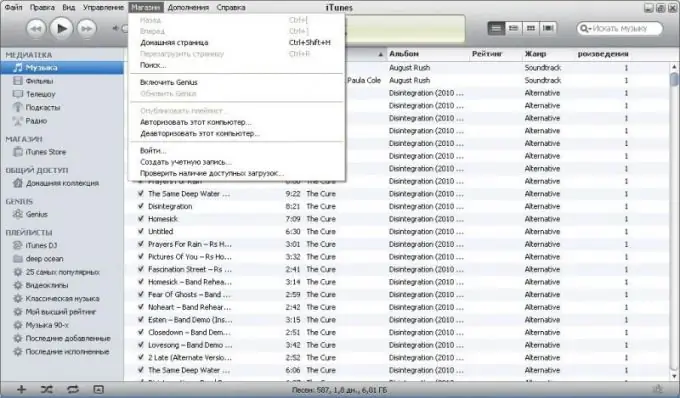
Notwendig
ist ein spezielles CleanMyMac-Programm für Macintosh
Anweisungen
Schritt 1
Um den Dateibrowsermodus auf dem iPhone oder iPod zu verlassen, klicken Sie in iTunes einfach auf die rechte Seite des Bildschirms, um die Musikbibliothek oder ein anderes Menü zu durchsuchen.
Schritt 2
Wenn Sie Daten über die Nutzung von iPhone- oder iTunes-Geräten löschen möchten, die zuvor über iTunes mit einem Computer gekoppelt wurden, öffnen Sie einfach das Hauptmenü dieses Programms und wählen Sie den Punkt Konto löschen aus einem der Menüpunkte in der Symbolleiste oben aus. Geben Sie die Daten ein, danach werden sie aus Ihrem Programm entfernt.
Schritt 3
Wenn Sie Ihr Konto nicht löschen können, installieren Sie iTunes auf Ihrem Computer neu. Führen Sie dazu das Deinstallationsprogramm über das Menü Programme hinzufügen / entfernen in der Systemsteuerung des Computers aus, wählen Sie iTunes und deinstallieren Sie es gemäß den Anweisungen in den Menüelementen. Löschen Sie alle Ordner aus den Programmdateien, die nach der Deinstallation des Programms übrig sind.
Schritt 4
Installieren Sie iTunes neu auf Ihrem Computer, und dann gibt es keine vorherigen Nutzungsaufzeichnungen für iPhone und iPod. Es ist auch nicht überflüssig, alle Registrierungseinträge zur Verwendung von iTunes vor einer Neuinstallation zu löschen. Führen Sie dazu im Menü "Start" den Punkt "Ausführen" aus, geben Sie regedit ein, im linken Teil der Betriebssystemregistrierung, die erscheint, bereinigen Sie die Verzeichnisse mit diesem Namen.
Schritt 5
Wenn Sie iTunes von Ihrem iMac entfernen möchten, verwenden Sie das dedizierte CleanMyMac-Programm, das nicht nur die deinstallierten iTunes-Installationsdateien entfernt, sondern auch die verbleibenden Systemkonfigurationsdateien, die bei einer weiteren Installation wirksam werden. Danach können Sie iTunes erneut installieren. Am besten autorisieren Sie Ihren Computer einmal, anstatt iTunes jedes Mal neu zu installieren.






